|
|
Windows 7の電卓で燃費を計算する方法 | ||
Windows 7の電卓で燃費を計算する方法 |
Q&A番号:011951 更新日:2017/09/15
|
Q&A番号:011951 更新日:2017/09/15 |
 | Windows 7の電卓で、燃費を計算する方法について教えてください。 |
 | 電卓の「燃費」機能を利用すると、走行距離と燃料消費量を入力するだけで、燃費を計算できます。 |
電卓の「燃費」機能を利用すると、走行距離と燃料消費量を入力するだけで、燃費を計算できます。
操作手順
Windows 7の電卓で燃費を計算するには、以下の操作手順を行ってください。
「スタート」→「すべてのプログラム」→「アクセサリ」→「電卓」の順にクリックします。
初期設定では、普通の電卓が起動します。
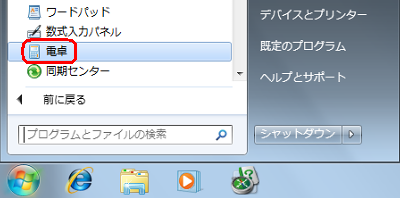
メニューバーから「表示」をクリックして、「ワークシート」にマウスポインターを合わせて、表示された一覧から「燃費(km/L)」をクリックします。
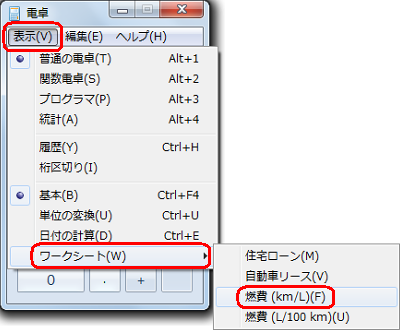
「走行距離」欄、「燃料消費量」欄に数値を入力し、「計算」をクリックすると「燃費」が表示されます。
ここでは例として、「走行距離(km)」に「325」を「燃料消費量(リットル)」に「20」を入力すると、計算結果に「16.25」が表示されます。
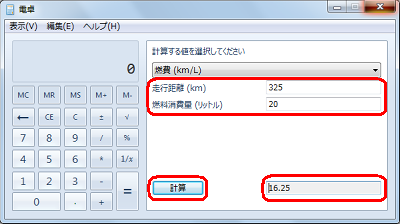
以上で操作完了です。
補足
燃費の計算画面を消すには、メニューバーから「表示」をクリックして、表示された一覧の「基本」をクリックします。

関連情報
このQ&Aに出てきた用語
|
|
|


 電卓で燃費を計算する方法
電卓で燃費を計算する方法







